在電腦的任務欄右側會顯示系統時間,往往只顯示到分,而一位Win10用戶想讓系統時間顯示到秒,這該如何操作呢?操作方法其實很簡單,我們只要在注冊表修改一個值即可,具體操作方法如下。
方法\步驟:
1、在Cortana搜索欄輸入regedit,按回車鍵進入注冊表編輯器;
2、定位到:HKEY_CURRENT_USER\SOFTWARE\Microsoft\Windows\CurrentVersion\Explorer\Advanced,新建DWORD(32位)值,命名為ShowSecondsInSystemClock;
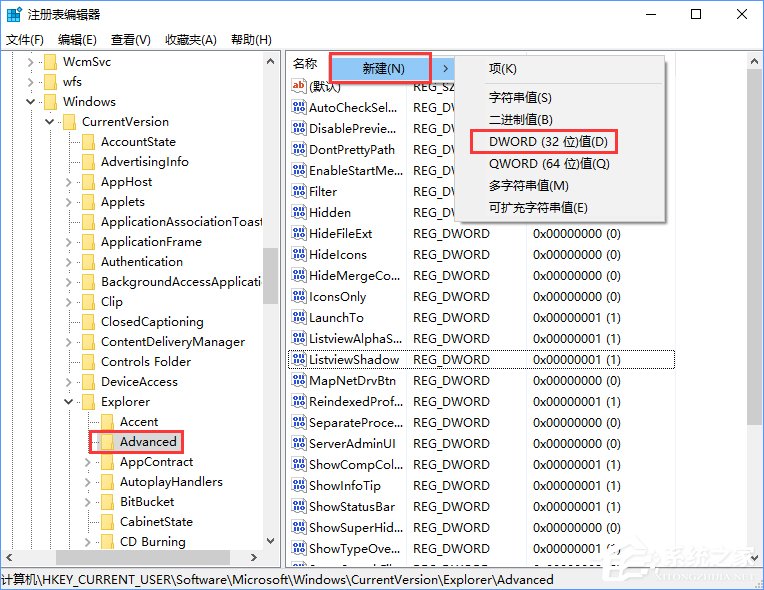
3、修改數值數據為1;
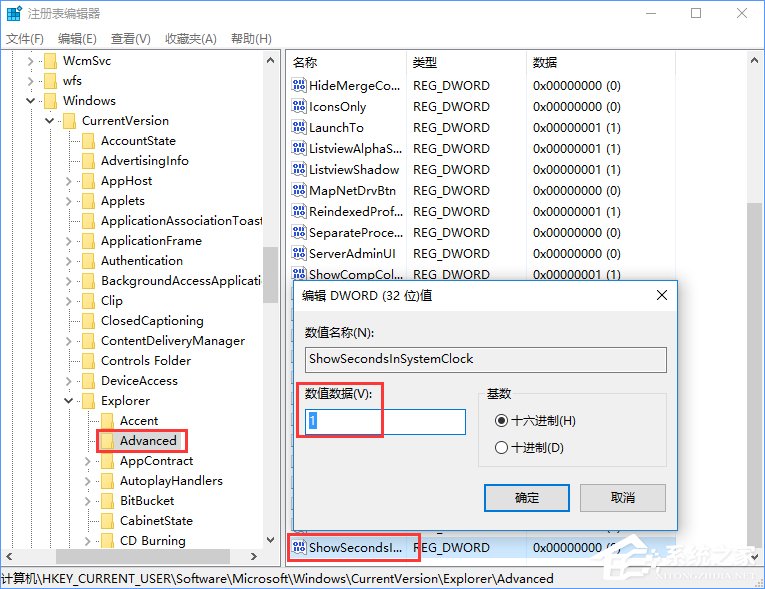
4、重啟explorer.exe,可用軟媒魔方首頁的快捷指令輕松實現。
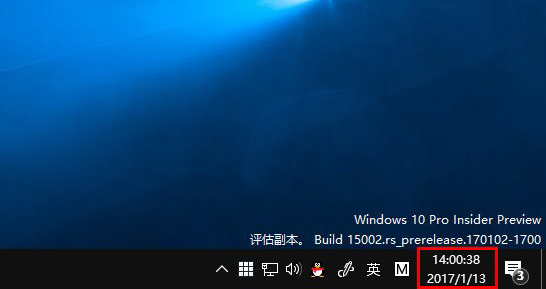
5、要想改回默認設置,直接刪除ShowSecondsInSystemClock,重啟文件資源管理器即可。
6、此外,用戶還可以選用軟媒時間,不但可以顯示“秒”,還有星期、天氣、假期、農歷、提醒等多項實用功能,方便快捷,支持Win7/Win8.1/Win10等常用系統哦。
以上就是Win10設置系統時間顯示到秒的方法,有需要修改系統時間顯示到秒的朋友,可以按教程來操作。